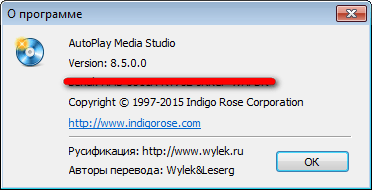Amaliy Ishlar
- Muallif: Tulkin Kadirov
- 05.09.2021
- Amaliy Ishlar
1-amaliy mashg‘ulot: Tarix fanini o‘qitish jarayonida amaliy dasturlar va multimedia texnologiyalarini qo‘llash
REJA:
1. O‘quv jarayonida amaliy dasturlardan foydalanish.
2. Tarix darslarida multimedia texnologiyalarini qo‘llash.
Amaliy mashg‘ulot maqsadi: Amaliy mashg‘ulotda tinglovchilar videodars, elektron darsliklar, multimedialarni tayyorlashda mualliflik dasturlari bilan tanishib chiqadilar. Bu dasturlar yordamida elektron o‘quv resurslarini tayyorlashni o‘rganadilar.
Amaliy dastur - bu istalgan aniq bir dastur bo‘lib, u qandaydir muammoli sohasi doirasiga oid masalalarni yechishgan mo‘ljallangan bo‘ladi. Hisoblash texnikasini amaliyotda samarali tadbiq etishning shartlaridan biri amaliy dasturlarning ixtisoslashtirilgan paketlarini yaratishdir.
Ularga kirishning osonligi va foydalanishning muhandislik mehnatiga, ilmiy soha, iqtisodiyot, madaniyat, ta’limning aniq vazifalarini yechishda kengroq tadbiq etish uchun sharoitlar yaratadi.
Amaliy dasturlar paket (ADP) lari odatda maxsus tizimlar asosida quriladi va u keyin ham aniq yo‘nalishlarda rivojlanadi. Ular hisoblash vositalarining dasturli ta’minlanishida alohida yetkazib beriladi, o‘zining hujjatlariga ega va operatsion tizimlarning tarkibiga kirmaydi. Ko‘pgina paketlar integrasiyaning shaxsiy vositasiga ega.
Amaliy dasturlar paketi. Aniq sinfga oid masalalarni yechishga oid o‘zaro bog‘langan dasturlar majmui.
1) Muammoli - yunaltirilgan. Boshqarish funksiyalarida, strukturalashgan berilganlar va qayta ishlash algoritmlari kabi muammoli sohalarda qo‘llaniladi.
2) Loyihalashni avtomatlashtirish. Chizma, sxema, diagrammalarni ishlab chiquvchi konstruktorlar va texnologlarlarning ishlarida qo‘llaniladi.
3) Umumyo‘naltirilgan. Matn muharrirlari va jadval prosessorlari, grafik muharrirlar, ma’lumotlar bazasini boshqarish tizimlari kabi kompyuter texnologiyalarini qo‘llab-quvvatlovchi tizimlar.
4) Offisli. Offisning tashkiliy faoliyatini boshqarishni ta’minlaydi. U o‘zida organayzerlar (yozuv va telefon kitoblari, kalendarlar, taqdimotlar)ni, tarjimonlarni, matnni anglash kabi vositalarni mujassamlashtiradi.
5) Stol usti nashriyot tizimlari - funksional jihatidan birmuncha kuchli bo‘lgan matn prosessorlari.
6) Su’niy intellekt tizimlari. U o‘zida tabiiy tilda muloqat qilishni qo‘llab quvvatlovchilarni; turli xil vaziyatlarda foydalanuvchilarga tavsiyalar bera oladigan ekspert tizimlarini; dasturlashtirishsiz amaliy masalalarni yechuvchi intellektual amaliy dasturlar paketlarini qamrab oladi.
Shaxsiy kompyuterlar uchun mo‘ljallab chiqarilgan amaliy dasturlar paketlari uchun quyidagi tasniflarni aytib o‘tish mumkin:
• matn muharrirlari, matnli prosessorlar va noshirlik tizimlari;
• grafika muharrirlari va tadbirkorlik grafika vositalari;
• katta o‘lchamli elektron jadvallar, jadval prosessorlari;
• telekommunikasion tizimlarni boshqarish amaliy dasturlar paketlari;
• berilganlar bazasini boshqarish tizimi;
• ma’lumotli-qidirish tizimlari;
• su’niy intellekt tizimlari, shu jumladan ekspert tizimlari;
• avtomatlashtirilgan o‘qitish tizimlari;
• ma’lumotlarni statistik qayta ishlash paketlari;
• matematik dasturlashtirish amaliy dasturlar paketlari;
• avtomatlashtirilgan loyihalashtirish tizimlari;
• tarkibiga muammoga mo‘ljallangan paketlarning bir nechta turini oladigan integrallashgan amaliy dasturlar paketi.
Matnli, jadvalli va grafik axborotlarni avtomatlashtirilgan holda ishlab chiqishni amaliy dasturlar paketi ta’minlaydi.
Tarix darslarida multimedia texnologiyalarini qo‘llash
Multimedia jadal rivojlanayotgan zamonaviy axborot texnologiyasidir. Multemedia texnologiyalarining izchil rivojlanishi natijasida turli ko‘rinishdagi diskret-uzluksiz axborotni saqlash, ishlov berish, murojaat va taqdim etish imkoniyatlari ham kengaya bordi, 2012-yilga kelib, 83 foizni tashkil etdi. Diskret-uzluksiz tizimi tabiatan turli ko‘plab elementlar (matn, ovoz, audio, videolavha va boshqalar)dan iborat, xususan, holati uzluksiz jarayonlar bilan ifodalanuvchi, cheklangan muddatli va elementli tizimning tahlili uchun hodisa ta’sir vaqtining muhim bo‘lmagan holatlarini diskret jarayonlar bilan ifodalovchi parallel va tarmoqlangan dinamik tizim bo‘lib hisoblanadi. Uning asosiy xususiyatlariga quyidagilar kiradi:
• axborotning xilma-xil turlari: an’anaviy (matn, jadvallar, bezaklar va boshqalar);
• original (nutq, musiqa, videofilmlardan parchalar, telekadrlar, animatsiya va boshqalar) turlarini bir dasturiy mahsulotda integratsiyalaydi.
Bunday integratsiya axborotni ro‘yxatdan o‘tkazish va aks ettirishning turli qurilmalari:
• muayyan vaqtdagi ish;
• o‘z tabiatiga ko‘ra statik bo‘lgan matn va grafikadan farqli ravishda, audio va videosignallar faqat vaqtning ma’lum oralig‘ida ko‘rib chiqiladi;
• video va audio axborotlarni kompyuterda qayta ishlash va aks ettirish uchun markaziy protsessor tez harakatchanligi, ma’lumotlarni uzatish shinasining o‘tkazish qobiliyati operativ va video-xotira, katta sig‘imli tashqi xotira, hajm va kompyuter kirish-chiqish kanallari bo‘yicha almashuvi tezligini taxminan ikki barovar oshirilishi talab etiladi;
• «inson-kompyuter» interaktiv muloqotining yangi darajasi, bunda muloqot jarayonida foydalanuvchi ancha keng va har tomonlama axborotlarni oladi va bu holat ta’lim, ishlash yoki dam olish sharoitlarini yaxshilashga imkon beradi.
• Multimedia vositalari asosida o‘quvchilarga ta’lim berish va kadrlarni qayta tayyorlashni yo‘lga qo‘yish hozirgi kunning dolzarb masalasidir. Multimedia tushunchasi hayotimizga o‘tgan asr 90-yillarining boshida kirib keldi. Hozirgi davrga qadar multimedia tushunchasi ko‘pgina mutaxassislar tomonidan turlicha tahlil qilinmoqda. Multimedia — bu informatika fanining dasturiy va texnikaviy vositalari asosida audio, video matn, grafika va animatsiya effektlari asosida o‘quv materiallarini o‘quvchilarga yetkazib berishni mujassamlangan holdagi ko‘rinishidir, degan ta’rif eng maqbuli deb hisoblaymiz.
• Hozirgi kunda ko‘plab rivojlangan mamlakatlarda o‘qitish usuli ta’lim sohasi yo‘nalishlari bo‘yicha multimedia vositalaridan foydalanib, tatbiq qilinmoqda. Hatto har bir oila multimedia vositalarisiz, hordiq chiqarmaydigan bo‘lib qoldi. Statistika ma’lumotlaridan ma’lumki, multimedia vositalarining o‘tgan asr 80-yillarining dastlabki yili boshidagi yalpi oboroti jahon bo‘yicha 4 miliard AQSH dollarini tashkil qilgan, 1994-yilga kelib, 16 milliard AQSH dollarini tashkil etgan. Hozirgi kunda esa sotilayotgan har bir kompyuterni multimedia vositalarisiz tasavvur etib bo‘lmaydi.
• Kompyuterlarning o‘tgan asr 70-yillarida ta’lim sohasida keng qo‘llash yo‘lidagi urinishlar zoye ketganligi, avvalambor, ular unumdorligining nihoyatda pastligi bilan bog‘liq edi. Amaliyot shuni ko‘rsatmoqdaki, multimedia vositalari asosida o‘quvchilarni o‘qitish samarasi an’anaviy usulga nisbatan ikki barobar unumli va vaqtdan yutish mumkin ekan. Multimedia vositalari asosida bilim olishda 30 foizgacha vaqtni tejash mumkin bo‘lib, olingan bilimlar esa xotirada uzoq muddat saqlanib qoladi. Agar o‘quvchilar berilayotgan materiallarni ko‘rish asosida qabul qilsa, axborotni xotirada saqlash 25–30 foizgacha oshadi. Bunga qo‘shimcha sifatida o‘quv materiallari audio, video va grafika ko‘rinishida mujassamlashgan holda berilsa, materiallarni xotirada saqlab qolish 75 foiz ortadi. Bunga multimedia vositalari asosida chet tillarini o‘rganish jarayonida yana bir bor ishonch hosil qildik.
AutoPlay Media Studioda shiriftni to‘g‘irlash
AutoPlay Media Studio bilan yaratilgan dastur so‘nggi bosqichda ob’ekt modeli sifatida taqdim etiladi. Ushbu model Internet-saytlarda qanday amalga oshirilganiga o‘xshash alohida sahifalar guruhidan iborat. Ushbu sahifalarga har qanday moslamalarni joylashtirishingiz mumkin (grafikalar, matnlar, videofilmlar, Flash, HTML va boshqalar).
Dastur interfeysi. Auto Play Media Studio dasturi bosh oynasi 1-rasmda keltirilgan va bu oynani 6 ta maydonga ajratish mumkin. AutoPlay Media Studio
1. Menyu qatori.
2. Asboblar paneli.
3. Loihaninig yo‘l ko‘rsatuvchisi.
4. Obyekt xususiyatlari paneli.
5. Ishchi maydon.
6. Loiha o‘lchami paneli.
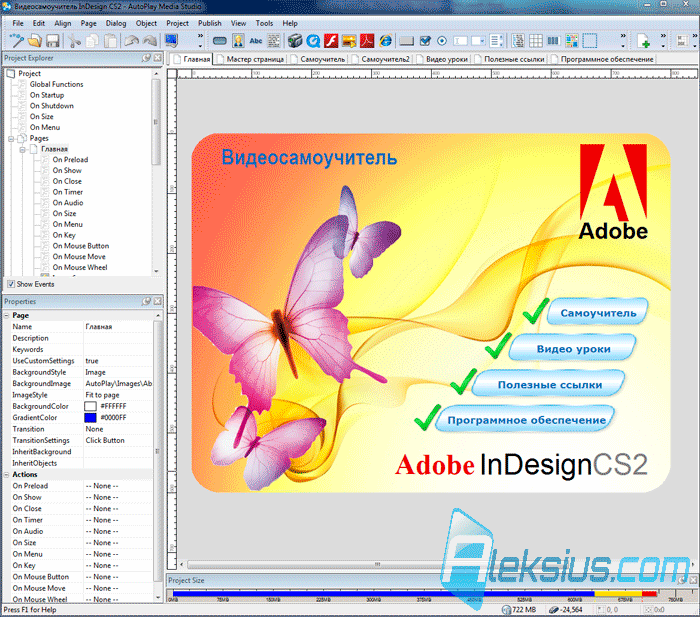
Menyu qatori o‘z ichiga quyidagilarni oladi:
Fayl.
Sozlash.
To‘g‘ri joylashtirish.
Saxifa.
Muloqot.
Obyekt.
Loiha.
Nashr qilish.
Ko‘rinish.
Asboblar.
Yordam.
Multimedia loyihasini yaratish bo‘yicha bosqichma-bosqich ko‘rsatmalar
1. Ish stolida dastur yorlig‘ini topingAuto Play Studio Media 8 va dasturni bajarish uchun ishga tushiring.
2. Ochilgan oynada tugmani bosing

3. Yangi dialog oynasida shablonni tanlang Bo‘sh Loyiha va dalada Loyihangizning nomi Sarlavhani kiriting Pushkinga tashrif buyurish.
4. Tugmani bosing OK.
5. Kontekst menyusini ochish va qatorni tanlash uchun dasturning ish joyidagi bo‘sh joyni o‘ng tugmasini bosing Xususiyatlari.
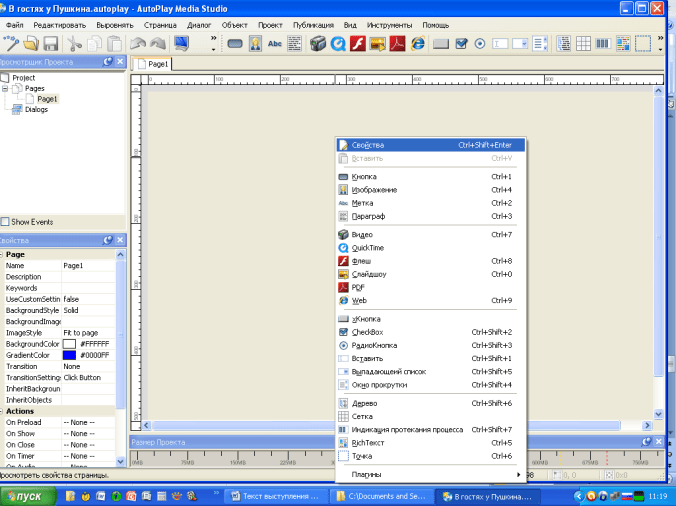
6. Sahifa xususiyatlari dialog oynasida Xususiyatlari: Sahifa 1 bo‘limda Sahifa dalada Ism kiriting Asosiy.

7. Bo‘limda Fon katakchani belgilangtugmasini bosing Umumiy nuqtai Pushkin 1. Jpg pushkin loyihasi.jpg).
8. Radio tugmachasini yoqing Sahifa bo‘yicha.
9. Bo‘limda O‘tish dalada Effekt O‘chiring.
10. bosing OK.
11. Qatorda Menyu tugmachasini bosing Loyiha. Ochilgan menyudan qatorni tanlang Sozlamalar.
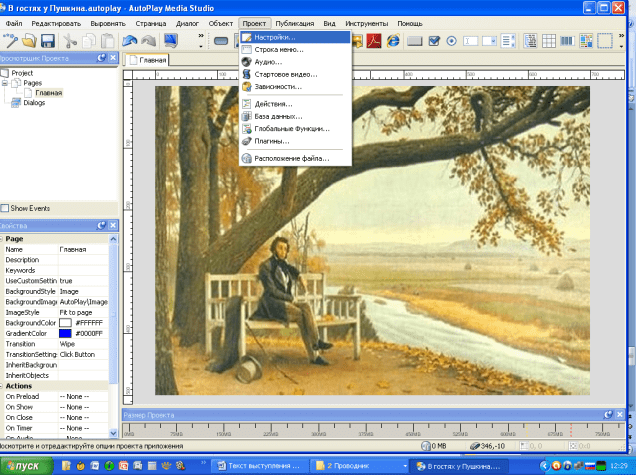
12. Oynada Loyiha O‘rnatish bo‘limga o‘rnatish Odatda so‘z yonidagi belgi Mobil.
13. Bo‘limda O‘lchamlari belgilangan kenglik 700, balandligi 500.
14. Bo‘limda Uslub radio tugmachasini o‘rnating Standart.
15. Bo‘limda Tanlovlar katakchani belgilang Belgini moslashtiring.
16. Tugmani bosing Umumiy nuqtai va faylga yo‘lni ko‘rsating belgilar (6). Iko (Mening hujjatlarim Loyiha uchun Pushkinga tashrif buyurish piktogramma piktogrammasi (6).iko).
17. Boshqa barcha bo‘limlarni o‘zgarishsiz qoldiring, tugmani bosing OK.
18. Asboblar panelidan asbobni tanlang Abc (ochiladigan so‘rov Yangi yorliq ob'ekti).
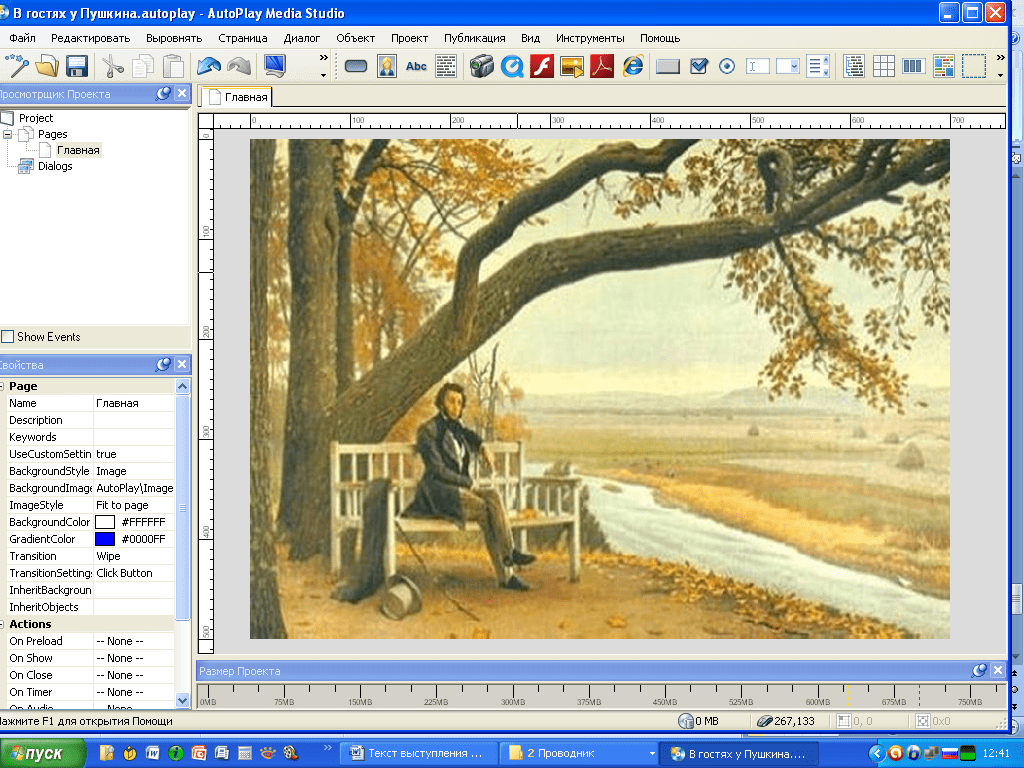
19. Loyiha maydonining yuzasida sizda ob'ekt mavjud Yangi Yorliq.
20. Unga o‘ng tugmasini bosing va qatorni tanlang Xususiyatlari.
21. Yorliq xususiyatlarining paydo bo‘lgan dialog oynasida Yorliq Xususiyatlari: Yorliq kuni birinchi yorliq Sozlamalar bo‘limda Ob'ekt matn kiriting Pushkinga tashrif buyurish.
22. tugmani bosing Shrift Shrift shrift Gruziya, bo‘limda Uslub tanlang qalin kursiv, bo‘limda Hajmi hajmini tanlang, bo‘limda Effektlar katakchani belgilang Yumshoq, bo‘limda Stsenariy ro‘yxatdan tanlang Kirillcha... Bosing OK.
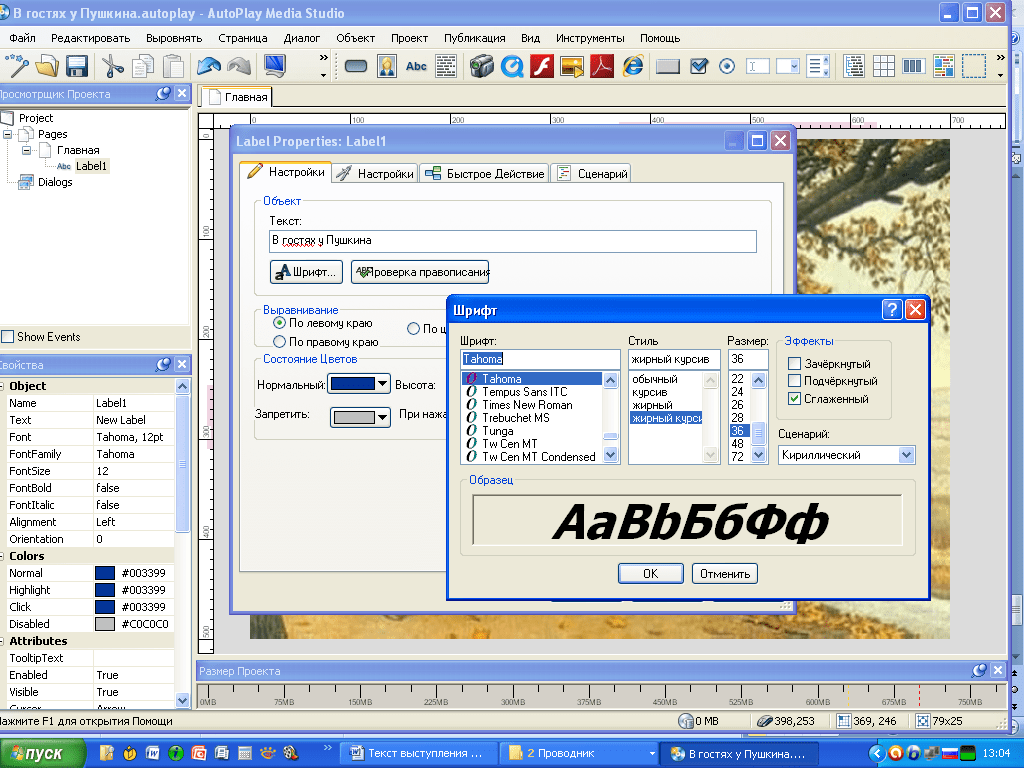
23. Bo‘limda Hizalama radio tugmachasini o‘rnating Markaz, Yo‘nalish.
24. Bo‘limda Gullar holati ro‘yxatda Oddiy palitradan o‘rnatilgan Qizil Siz bosganingizda palitradan tanlang Moviy
25. Tanlang ikkinchi yorliq Sozlamalar qayerda bo‘limda Identifikatsiya dalada Ism: Ob'ekt so‘zni kiriting Sarlavha; bo‘limda Manzil hech narsaga tegmang; bo‘limdaqayta aloqa dalada ishora: kiriting Loyiha nomi, ro‘yxatda Kursor tanlang Ok; bo‘limda Tovushlar ro‘yxatdan Hoverda tanlang Yo‘q, ro‘yxatdan Siz bosganingizda tanlang Standart (aslida, har qanday tovushlarni ro‘yxatdagi qatorni tanlab, tovushlar kutubxonasidan tanlashingiz mumkin Tanlangtugmachasini bosing Umumiy nuqtai).
26. Bosish OK... Kelajakda yorliqni ish joyini istagancha va istalgan joyga ko‘chirish mumkin.
27. Asboblar panelida asbobni tanlang Yangi ob'ekt tugmasi va ochilgan papkadan Fayl tanlash sizga yoqadigan har qanday tugmani tanlang.
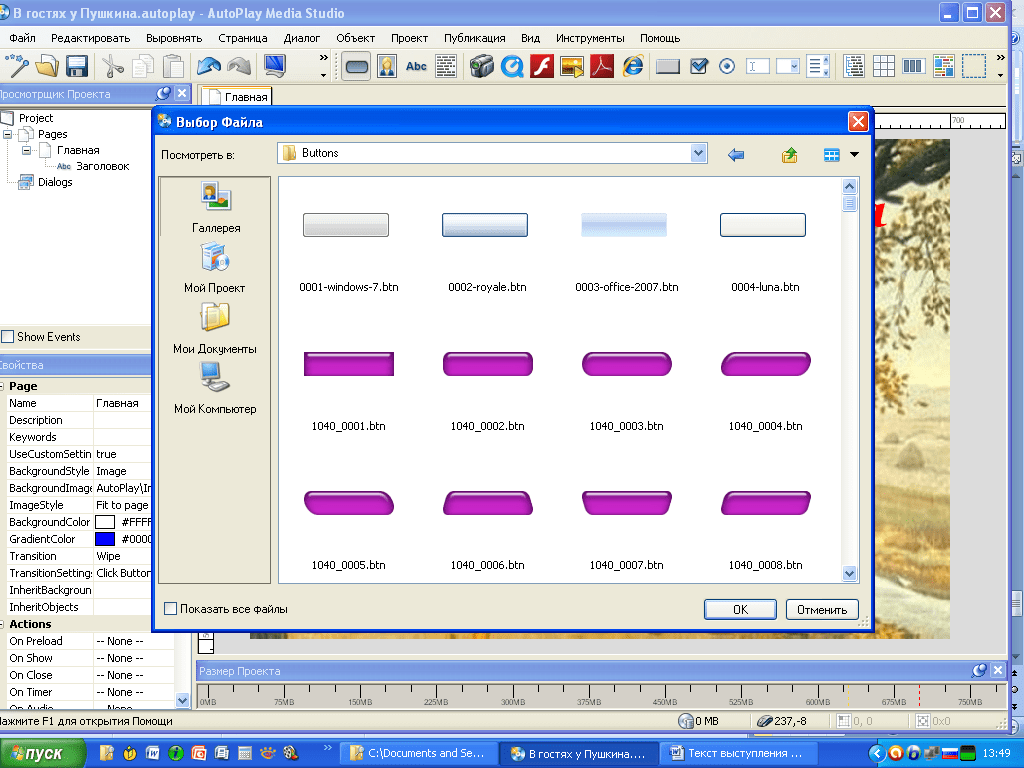
28. Ish joyidagi ob'ektni pastki o‘ng burchakka o‘tkazing va undagi o‘ng tugmachaning kontekst menyusini chaqiring. Kontekst menyusida qatorni tanlang Xususiyatlari.
29. Birinchi yorliqda Sozlamalar oyna Tugma Xususiyatlari: Tugma bo‘limda Ob'ekt dalada Matn matn kiriting Tashrif buyurmoq.
30. tugmani bosing Shrift va dialog oynasida bo‘limdagi ro‘yxatdan tanlang Shrift shrift Gruziya, bo‘limda Uslub tanlang qalin kursiv, bo‘limda Hajmi hajmini tanlang, bo‘limda Effektlar katakchani belgilang Yumshoq, bo‘limda Stsenariy ro‘yxatdan tanlang Kirillcha... Bosing OK.
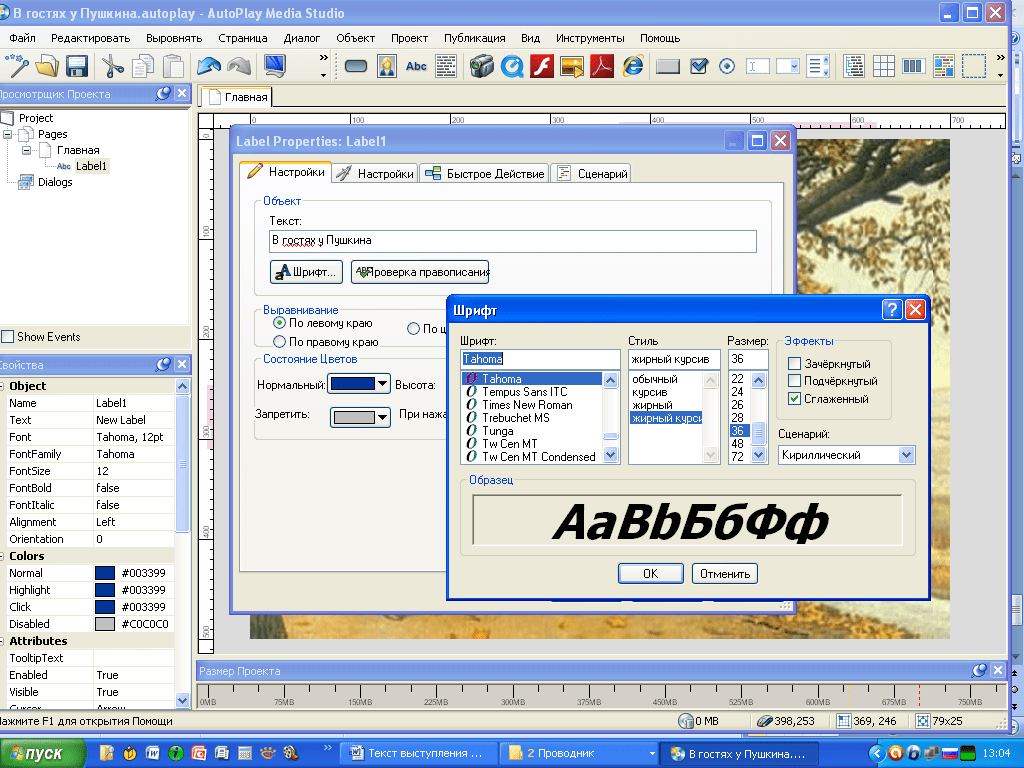
31. Bo‘limda Hizalama radio tugmachasini o‘rnating Markaz, Yo‘nalish.
32. Bo‘limda holat gullar Oddiy palitradan o‘rnatilgan Sariq (yoki rasmning asosiy foniga qarama-qarshi rang), Siz bosganingizda palitradan tanlang Pushti (yoki rasmning asosiy foniga qarama-qarshi bo‘lgan va oldingi tanlovdan farq qiluvchi har qanday rang).
33. tanlang ikkinchi yorliq Sozlamalar qayerda bo‘limda Identifikatsiya dalada Ism: Ob'ekt so‘zni kiriting Menyu tugmasi; bo‘limda Manzil ishora: kiriting Menyu sahifasiga o‘ting, ro‘yxatda Kursor tanlang Qo‘l; bo‘limda Tovushlar ro‘yxatdan Hoverda tanlang Yo‘q, ro‘yxatdan Siz bosganingizda tanlang Standart.
34. Yorliqni tanlang Tez harakat... Bo‘limda Qachon Ob'ekt Bosilgan o‘rnatish Harakatlarni tanlash ro‘yxatdan Ko‘rsatish Sahifa; bo‘limda Xususiyatlari ro‘yxatdan tanlang Ko‘rsatiladigan sahifa–Keyingi.
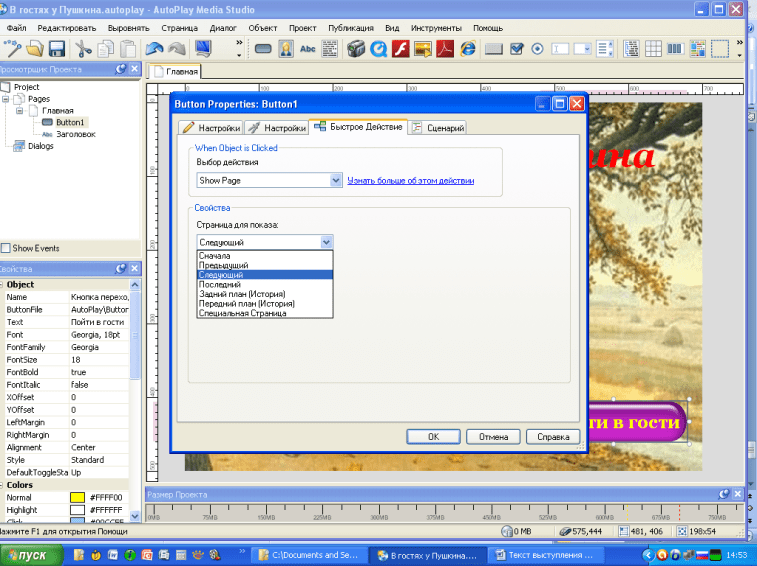
35. Bosing OK.
36. Boshqa sahifani qo‘shish vaqti keldi. Buning uchun menyu satrini bosing Sahifa va buyruqlar ro‘yxatidan tanlang qo‘shish... Quyidagi sahifa sizning oldingizda avtomatik ravishda ochiladi Sahifa 1, bu bizning loyihamizda bizning loyihamiz uchun menyu vazifasini bajaradi.
37. Ushbu sahifa uchun biz shuningdek xususiyatlarni tayinlaymiz. Sahifaning ish maydonidagi o‘ng tugmachaning kontekst menyusiga qo‘ng‘iroq qiling va qatorni tanlang Xususiyatlari.
38. Keyingi sahifa xususiyatlari dialog oynasida Xususiyatlari: Sahifa 1 bo‘limda Sahifa dalada Ism kiriting Menyu.
39. Bo‘limda Fon katakchani belgilang Maxsus sozlamalarni qo‘llang tugmasini bosing Umumiy nuqtai va rasm bilan faylga yo‘lni ko‘rsating Pushkin 2. Jpg (Mening hujjatlarim Pushkinga tashrif buyurish loyihasi uchun Muqovalar ush Pushkin 2 loyihasi.jpg), radio tugmachasini yoqing Sahifa bo‘yicha, bo‘limda O‘tish dalada Effekt ochiladigan ro‘yxatdan tanlang O‘chiring... Bosing OK.
40. Endi menyu sahifasidan boshqa loyiha sahifalariga o‘tish tugmachalarini sozlaymiz. Ularda audio va media tarkib, shuningdek menyu sahifasiga qaytish tugmasi bo‘ladi.
41. Asboblar panelidan asbobni oling Yangi ob'ekt tugmasi, sizga yoqadigan har qanday tugmani tanlang va sichqonchaning o‘ng tugmachasining kontekst menyusi orqali ushbu ob'ektning xususiyatlarini chaqiring.
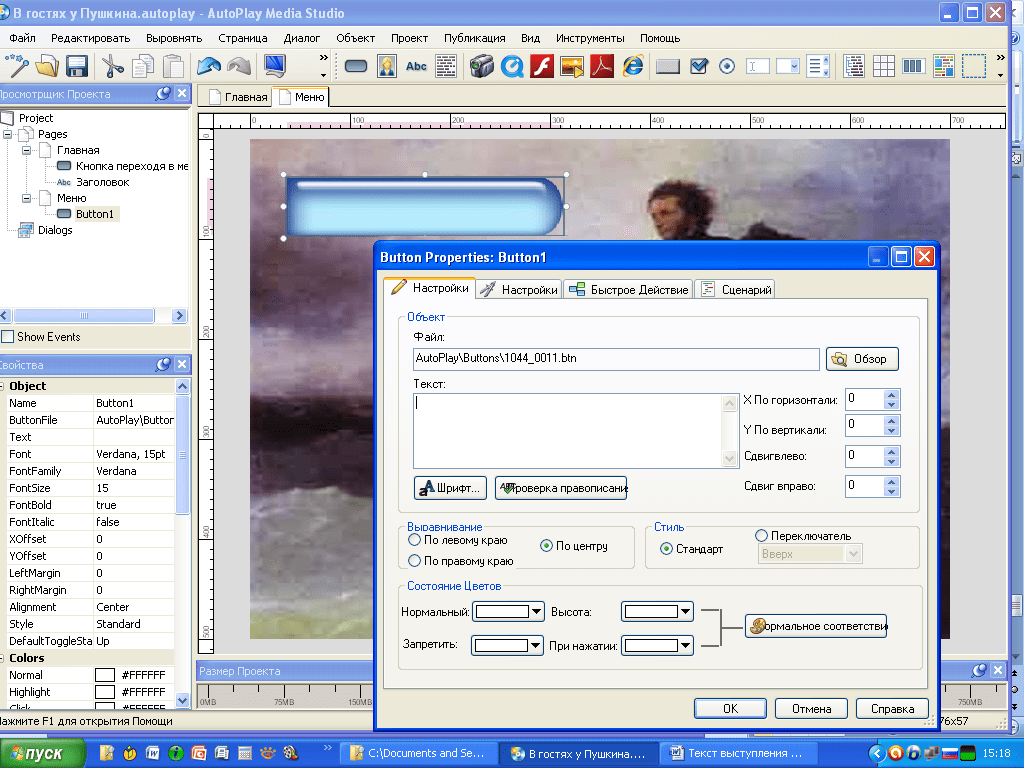
42. Ish joyidagi ob'ektni yuqori chap burchakka o‘tkazing va undagi o‘ng tugmachaning kontekst menyusini chaqiring. Kontekst menyusida qatorni tanlang Xususiyatlari.
43. Birinchi yorliqda Sozlamalar oyna Tug‘ma Xususiyatlari: Tug‘ma 1 bo‘limda Ob'ekt dalada Matn matn kiriting Oltin kokerel haqidagi ertak.
44. tugmani bosing Shrift va dialog oynasida bo‘limdagi ro‘yxatdan tanlang Shrift shrift Gruziya, bo‘limda Uslub tanlang qalin kursiv, bo‘limda Hajmi hajmini tanlang 14, bo‘limda Effektlar katakchani belgilang Yumshoq, bo‘limda Stsenariy ro‘yxatdan tanlang Kirillcha... Bosing OK.
45. Bo‘limda Hizalama radio tugmachasini o‘rnating Chapga tekislangan, Chapga siljish qiymatni o‘rnating.
46. Bo‘limda holat gullar Oddiy palitradan o‘rnatilgan To‘q ko‘k (yoki tugmachaning asosiy foniga qarama-qarshi bo‘lgan har qanday rang), Siz bosganingizda palitradan tanlang Ochiq yashil.
47. Tanlang ikkinchi yorliq Sozlamalar qayerda bo‘limda Identifikatsiya dalada Ism: Ob'ekt so‘zni kiriting Menyu tugmasi; bo‘limda Manzil hech narsaga tegmang; sohada qayta aloqa bo‘limidaishora: kiriting Ertakka boring, ro‘yxatda Kursor tanlang Qo‘l; bo‘limda Tovushlar ro‘yxatdan Hoverda tanlang Yo‘q, ro‘yxatdan Siz bosganingizda tanlang Standart.
48. Yorliqni tanlang Tez harakat... Bo‘limda Qachon Ob'ekt Bosilgan o‘rnatish Harakatlarni tanlash ro‘yxatdan Ko‘rsatish Sahifa; bo‘limda Xususiyatlari ro‘yxatdan tanlang Ko‘rsatiladigan sahifa–Keyingi (Keling, hozircha shunday qoldiramiz, keyin kerak bo‘lsa o‘zgartiring).
49. bosing OK.
50. Keyin, allaqachon yaratilgan va bezatilgan tugmachadagi o‘ng tugmachaning kontekst menyusini chaqiramiz, chiziqni tanlang Dublikat... Ushbu operatsiyani bajarish bilan biz tugmani barcha xususiyatlari bilan takrorlaymiz. Keyin takrorlanadigan tugmachaning ba'zi xususiyatlarini o‘zgartirishingiz mumkin, ammo hozirda biz yangi tugmani avval yaratilgan tugmachaning ostiga qo‘yamiz. Va biz buni yana 3 marta qilamiz. Endi bizning menyu 5 tugmachadan iborat.
51. Biz o‘z navbatida ularning har birining xususiyatlariga va birinchi yorliqqa o‘tamiz Sozlamalar matnni o‘zgartiring:
Ikkinchi tugmachaga yozing Baliqchi va baliq haqidagi ertak;
Uchinchidan -O‘lgan malika haqidagi ertak;
To‘rtinchi kuni -Chor Saltan haqidagi ertak;
Beshinchi kuni -Ruhoniy va uning ishchisi Balda haqidagi ertak.
52. Ish joyidagi moslamalarni tekislang. Ularning barchasi bir xil kenglik, uzunlik va balandlikda bo‘lishi kerak, barchasi bir-biridan bir xil masofada joylashgan va loyiha oynasining ish joyining chap chetidan bir xil ofset bilan joylashgan bo‘lishi kerak. Bir-biriga nisbatan tekislash uchun barcha moslamalarni tanlang va tugmani bosing Hizalamak menyu satrida va qatorni tanlang Vertikal ravishda joylashtiring.
53 Endi ba'zi bir kontekstlashtirilgan loyiha sahifalarini yaratish vaqti keldi. Buning uchun menyu satrini bosing Sahifa va buyruqlar ro‘yxatidan tanlang qo‘shish... Yangi sahifa ochiladi Sahifa 1, bu bizning loyihamizda bizni "Oltin kokerel ertagi" bilan tanishtiradi.
54. Ushbu sahifa uchun xossalarni tayinlaymiz. Sahifaning ish maydonidagi o‘ng tugmachaning kontekst menyusiga qo‘ng‘iroq qiling va qatorni tanlang Xususiyatlari.
55. Keyingi sahifa xususiyatlari dialog oynasida Xususiyatlari: Sahifa 1 bo‘limda Sahifa dalada Ism kiriting Kokerel.
56. Bo‘limda Fon katakchani belgilang Maxsus sozlamalarni qo‘llang tugmasini bosing Umumiy nuqtai va rasm bilan faylga yo‘lni ko‘rsating 2.jpg (Mening hujjatlarimPushkinga tashrif buyurish loyihasi uchun => Muqovalar loyiha =>2.jpg), radio tugmachasini yoqing Sahifa bo‘yicha, bo‘limda O‘tish dalada Effekt ochiladigan ro‘yxatdan tanlang O‘chiring... Bosing OK.
57. Endi o‘tish tugmachalarini sozlaymiz Kokerel audio va media tarkibidagi sahifalarga, shuningdek menyu sahifasiga qaytish tugmachasi.
58. Asboblar panelida asbobni oling Yangi ob'ekt tasviri mushuk 3.jpg (Masalan, Mening hujjatlarim Pushkinga tashrif buyurish loyihasi uchun Qo‘shimcha rasmlarcat 3.jpg)
59. Ushbu ob'ektning xususiyatlarida quyidagilarni bajaring: tanlang ikkinchi yorliq Sozlamalar qayerda bo‘limda Identifikatsiya dalada Ism: Ob'ekt so‘zni kiriting Tomosha qiling; bo‘limda Manzil hech narsaga tegmang; sohada qayta aloqa bo‘limida ishora: kiriting Multfilm tomosha qiling, ro‘yxatda Kursor tanlang Qo‘l; bo‘limda Tovushlar ro‘yxatdan Hoverda tanlang Yo‘q, ro‘yxatdan Siz bosganingizda tanlang Standart.
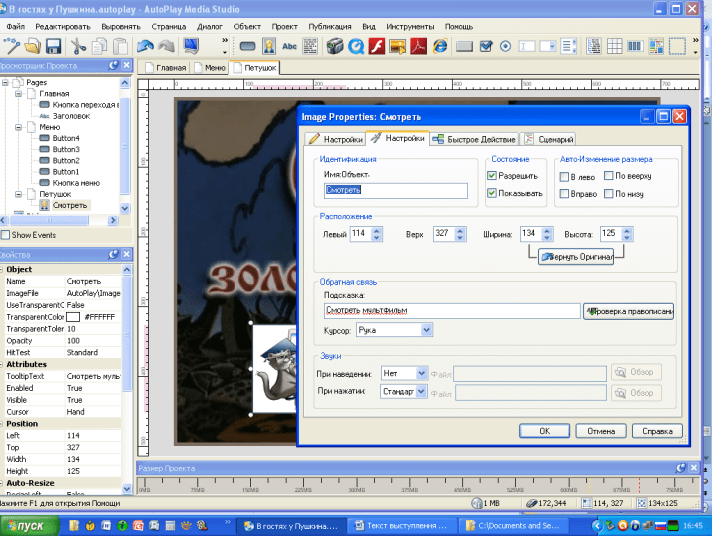
60. Yorliqni tanlang Tez harakat... Bo‘limda Qachon Ob'ekt Bosilgan o‘rnatish Harakatlarni tanlash ro‘yxatdan Ko‘rsatish Sahifa; bo‘limda Xususiyatlari ro‘yxatdan tanlang Ko‘rsatiladigan sahifa–Keyingi (Keling, hozircha shunday qoldiramiz, keyin kerak bo‘lsa o‘zgartiring). Bosing OK.
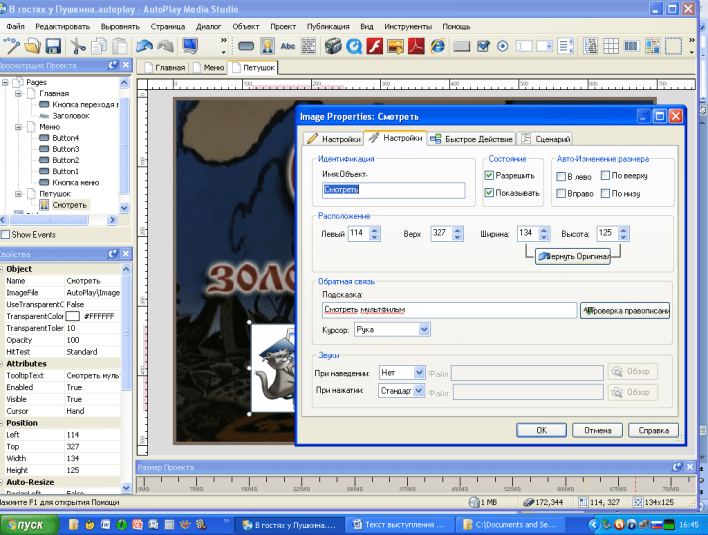
61. Asboblar panelida yana asbobni ushlang Yangi ob'ekt tasviri va papkada, rasm faylida kerakli rasmni tanlangmushuk 1.jpg (Mening hujjatlarim => Pushkinga tashrif buyurish => Qoshimcha rasmlar =>cat 1.jpg loyihasi uchun)
62. Ushbu ob'ektning xususiyatlarida quyidagilarni bajaring: tanlang ikkinchi yorliq Sozlamalar qayerda bo‘limda Identifikatsiya dalada Ism: Ob'ekt so‘zni kiriting O‘qish; bo‘limda Manzil hech narsaga tegmang; sohada qayta aloqa bo‘limida ishora: kiriting Hikoyani o‘qing, ro‘yxatda Kursor tanlang Qo‘l; bo‘limda Tovushlar ro‘yxatdan Hoverda tanlang Yo‘q, ro‘yxatdan Siz bosganingizda tanlang Standart.
63. Yorliqni tanlang Tez harakat... Bo‘limda Qachon Ob'ekt Bosilgan o‘rnatish Harakatlarni tanlash ro‘yxatdan Ochiq Hujjat; bo‘limda Xususiyatlari dalada Ochish uchun hujjat Browse tugmasini bosing va hujjat faylini tanlang Oltin kokerel haqidagi ertak (Mening hujjatlarim => Pushkinga tashrif buyurish loyihasi uchun poems she'rlar matnlari => Oltin kokerel ertagi). Bo‘limda Boshlash usuli radio tugmasi yoqilsinNorm ... Bosing OK .
64. Menyu sahifasiga qaytish uchun tugmani o‘rnating. Asboblar panelidan asbobni tanlang Yangi ob'ekt tugmasi va xohlagan tugmachani tanlang.
65. Ish joyidagi ob'ektni yuqori o‘ng burchakka o‘tkazing va undagi o‘ng tugmachaning kontekst menyusini chaqiring. Kontekst menyusida qatorni tanlang Xususiyatlari.
66. Yoqilgan birinchi yorliq Sozlamalar bo‘limdagi oynalar Ob'ekt dalada Matn matn kiriting Menyuda.
67. tugmani bosing Shrift va dialog oynasida bo‘limdagi ro‘yxatdan tanlang Shrift shrift Gruziya, bo‘limda Uslub tanlang qalin kursiv, bo‘limda Hajmi hajmini tanlang, bo‘limda Effektlar katakchani belgilang Yumshoq, bo‘limda Stsenariy ro‘yxatdan tanlang Kirillcha ... Bosing OK.

68. Bo‘limda Hizalama radio tugmachasini o‘rnating Markaz, Yo‘nalish.
69. Bo‘limda holat gullar Oddiy palitradan o‘rnatilgan Qora (yoki rasmning asosiy foniga qarama-qarshi rang), Siz bosganingizda palitradan tanlang Qizil (yoki rasmning asosiy foniga qarama-qarshi bo‘lgan va oldingi tanlovdan farq qiluvchi har qanday rang).
70. Tanlang ikkinchi yorliq Sozlamalar qaerda bo‘limda Identifikatsiya dalada Ism: Ob'ekt so‘zni kiriting Menyuni qaytarish tugmasi; bo‘limda Manzil hech narsaga tegmang; sohada qayta aloqa bo‘limida ishora: kiriting Menyu sahifasiga o‘ting, ro‘yxatda Kursor tanlang Qo‘l; bo‘limda Tovushlar ro‘yxatdan Hoverda tanlang Yo‘q, ro‘yxatdan Siz bosganingizda tanlang Standart.
71. Yorliqni tanlangTez harakat ... Bo‘limda Qachon Ob'ekt Bosilgan o‘rnatish Harakatlarni tanlash ro‘yxatdan Ko‘rsatish Sahifa; bo‘limda Xususiyatlari ro‘yxatdan tanlang Ko‘rsatiladigan sahifa – Maxsus sahifa.. Ko‘rsatilgan Sahifa nomi bo‘limida ochiladigan ro‘yxatdan Menyuni tanlang. Bosing OK.
72. Yangi loyiha sahifasini yarating va unga Cockerel deb nom bering 1. Sahifa xususiyatlarida sahifaning fonida Cockerel 3 rasmini tanlang.jpg.
73. Keling, ushbu sahifaga video tarkibni joylashtiramiz. Buning uchun asboblar panelidagi asbobni oling Yangi video ob'ekti.
AutoPlay Media Studio CD/DVD boshlang‘ich menyularini yaratish uchun kuchli dastur. Ushbu dastur avtomatik ishga tushirish uchun barcha kerakli fayllarni va uning grafik qobig‘ini yaratadi. Foydalanuvchiga faqat AutoPlay Media Studio 8.5 Rus tugagan loyihasini CD/DVD formatida yozish kerak bo‘ladi. Dastur multimedia loyihalarini rivojlantirish uchun keng imkoniyatlar va boy vositalar to‘plamiga ega.
Yangi AutoPlay Media Studio 2015 foydalanuvchidan hech qanday maxsus bilim talab qilmaydi va uni o‘rganish juda oson, samimiy va intuitiv interfeysga ega. Ish oxirida AutoPlay Media Studio tomonidan yaratiladigan dastur ob'ekt modeli ko‘rinishida taqdim etiladi. Ushbu model alohida sahifalar guruhidan iborat. Ushbu sahifalarda siz grafik, musiqa, matn, video, Flash, HTML va boshqalar bo‘lishi mumkin bo‘lgan narsalarni joylashtirishingiz mumkin. Har qanday elementga ma'lum bir harakat tayinlanishi mumkin. Masalan, sichqoncha kursorini rasm ustiga qo‘yganingizda, sharhlar yozilgan matn paydo bo‘lishi mumkin, "O‘ynatish" tugmachasini bosganingizda film ijro etila boshlaydi va hokazo. Siz dasturni nafaqat avtomatik ishga tushirish fayllarini yaratish, balki, masalan, interaktiv ta’lim dasturini yoki multimedia taqdimotini ishlab chiqish uchun ham ishlatishingiz mumkin. Dastur ob'ektlar bilan bog‘lashingiz mumkin bo‘lgan yuzlab turli xil harakatlarni ta'minlaydi. AutoPlay Media Studio dasturida juda ko‘p miqdordagi tayyor shablonlar mavjud.